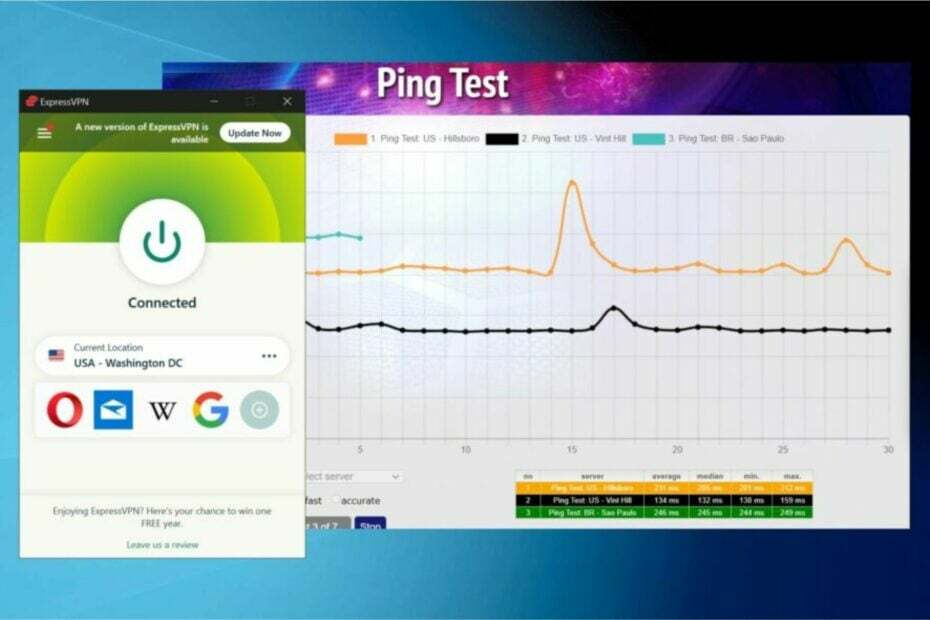שיטות נבדקות להיפטר ממודעות האפליקציה הפולשניות הזו
- DNS Unlocker יכול להיות מועיל למי שרוצה לגשת לתוכן להגביל גיאוגרפי באינטרנט.
- עם זאת, הפרסומות שמציגה האפליקציה יכולות להיות מעט מרגיזים ומזיקים.
- במדריך זה, נדון בדרכים להסרת מודעות על ידי DNS Unlocker.

- העברה קלה: השתמש באסיסט האופרה כדי להעביר נתונים יוצאים, כגון סימניות, סיסמאות וכו'.
- מטב את השימוש במשאבים: זיכרון ה-RAM שלך משמש ביעילות רבה יותר מאשר בדפדפנים אחרים
- פרטיות מוגברת: משולב VPN בחינם וללא הגבלה
- ללא פרסומות: חוסם פרסומות מובנה מאיץ את טעינת הדפים ומגן מפני כריית נתונים
- ידידותי למשחקים: Opera GX הוא הדפדפן הראשון והטוב ביותר למשחקים
- הורד את Opera
Unlocker DNS אינו וירוס אך מסווג כ-PUP, אשר עשוי להתקין תוכניות זדוניות, כגון סרגלי כלים, תוכנות פרסום וכו', במחשב שלך. זה עלול להאט את מהירות הגלישה שלך ואת המחשב שלך.
מדריך זה ידבר על כל השיטות האפשריות להסרת מודעות על ידי DNS Unlocker מבלי לפגוע במחשב שלך.
כיצד אוכל להסיר מודעות על ידי DNS Unlocker?
1. הסר DNS Unlocker על ידי הסרת ההתקנה
- ללחוץ חלונות + ר כדי לקבל את לָרוּץ חַלוֹן
- סוּג appwiz.cpl והקש Enter.

- לְאַתֵר Unlocker DNS מתוך הרשימה של תוכניות מותקנות, לחץ עליו באמצעות לחצן העכבר הימני ובחר הסר את ההתקנה.

- האפליקציה תתחיל להסיר את ההתקנה; פעל לפי ההוראות בהנחיות אם הן מופיעות. תקבל הודעה לאחר הסרת האפליקציה.
2. שנה את הגדרות הדפדפן
הערה: זה חשוב ל הפעל מחדש את המחשב באתחול בטוח לפני תחילת התהליך.
2.1 אפס את הדפדפן שלך
- לְהַשִׁיק כרום ולחץ על שלוש נקודות אופקיות, ובחר הגדרות.

- בחלונית הצד השמאלית, לחץ אפס ונקה.

- כעת לחץ על שחזר את ההגדרות לברירות המחדל המקוריות שלהן.

- תקבל תיבת דו-שיח שתבקש ממך לאפס את ההגדרות. נְקִישָׁה אפס הגדרות.

2.2 מחיקת נתוני גלישה
- בדף ההגדרות של Chrome, לחץ על פרטיות ואבטחה.
- כעת לחץ נקה נתוני גלישה.

- בחלון הבא, שים סימון על כל שלוש התיבות ולחץ נקה נתונים.

2.3 הסר הרחבות מיותרות
- ב-Chrome, לחץ על שלוש נקודות, עבור אל כלים נוספים, ואז לחץ הרחבות.

- חשבון כל ההרחבות המותקנות והסר את אלה שאתה לא זוכר שהתקנת.

2.4 נקה את ה-DNS המארח של הדפדפן שלך
- פתח את Chrome והעתק והדבק את הכתובת הבאה בשורת הכתובת.
chrome://net-internals/#dns
- לחץ על נקה את מטמון המארח כדי לנקות את המטמון.
- סגור את הדפדפן.
- תיקון: סוג נתוני מלאי של Excel לא מוצג
- ל-Xbox Remote Play יש אודיו מתפצפץ: 5 דרכים לתקן אותו
3. שנה את הגדרות הרשת
- ללחוץ חלונות + ר לקבל לָרוּץ חַלוֹן.

- סוּג ncpa.cpl ולחץ על Enter כדי לפתוח חיבורי רשת.
- לחץ לחיצה ימנית על סוג החיבור לאינטרנט, לחץ עליו לחיצה ימנית ובחר נכסים.

- כעת לחץ פעמיים פרוטוקול אינטרנט גרסה 4 (TCP/IPv4).

- שימו סימון ליד השג כתובת IP באופן אוטומטי ו השג כתובת שרת DNS באופן אוטומטי.

- נְקִישָׁה בסדר ואז שוב לחץ בסדר.
4. הפעל סריקת אנטי וירוס
- ללחוץ חלונות + ר כדי לקבל את לָרוּץ לְנַחֵם.
- סוּג windowsdefender: בתוך והקש Enter כדי לפתוח את Windows Security.

- נְקִישָׁה הגנה מפני וירוסים ואיומים.

- כעת לחץ אפשרויות סריקה.

- בחר סריקה מלאה.

- המחשב שלך יסרוק את המחשב שלך לאיתור איומים, וזה עשוי להימשך זמן מה.
5. השתמש באפליקציה של צד שלישי
כלי אבטחה של צד שלישי כמו Hitman Pro יכול לסרוק במהירות את מחשב Windows שלך ולהסיר PUPs. זה מגיע עם כלי סריקה והסרה מתקדמים של תוכנות זדוניות. יתר על כן, זה עובד היטב עם כל תוכנת אנטי וירוס המותקנת במחשב שלך. כדי להסיר מודעות על ידי DNS Unlocker באמצעות Hitman Pro, בצע את השלבים הבאים:
- הורד והתקן את HitmanPro.
- הפעל את האפליקציה ולחץ על הלחצן הבא כדי להתחיל את הסריקה.
- לאחר השלמת הסריקה, תקבל רשימה של PUPs במחשב שלך. לחץ על הבא כדי להסיר את כולם.
עֵצָה
אנימומלץ להוריד אפליקציות מהאתר הרשמי. כמו כן, בזמן ההתקנה, בדוק את אשף ההתקנה כראוי. יתר על כן, בחר תמיד בהתקנה מותאמת אישית כדי למנוע התקנה של כל PUP במחשב שלך.
אז אלו הן הדרכים הקלות והבטוחות ביותר להסיר מודעות על ידי DNS Unlocker ממחשב Windows שלך. נסה אותם וספר לנו מה עבד עבורך בקטע ההערות למטה.
עדיין יש בעיות? תקן אותם עם הכלי הזה:
ממומן
אם העצות לעיל לא פתרו את הבעיה שלך, המחשב שלך עלול להיתקל בבעיות Windows עמוקות יותר. אנחנו ממליצים הורדת כלי תיקון מחשב זה (מדורג נהדר ב-TrustPilot.com) כדי לטפל בהם בקלות. לאחר ההתקנה, פשוט לחץ על התחל סריקה לחצן ולאחר מכן לחץ על תקן הכל.

![עורך Migliori בחינם ל-PDF עבור Windows 11 [Guida 2023]](/f/a59d3db013a3c87868b267350934c654.png?width=300&height=460)